SIXCOREのサーバーでWordPressを自動インストールする方法
今回はSIXCOREサーバーでWordPressをインストールする方法をご紹介します。SIXCOREサーバーはXserverと同じ会社のサービスなのでほとんど変わりませんがたまたま使う機会があったので試しに自動インストールを行ってみました。
SIXCOREのサーバーでWordPressを自動インストールする方法
まずはSIXCOREにログインしてください。
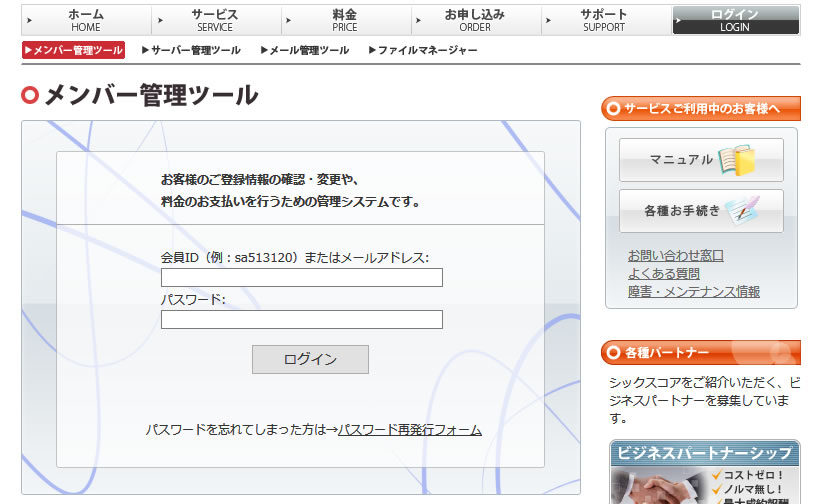
ログインしたら左側のメニューの「ワンクリックインストール」という項目を押します。
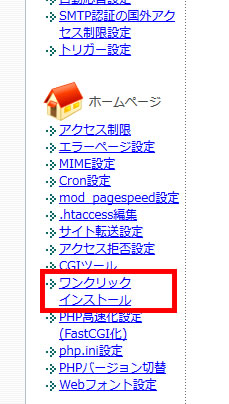
WordPressをインストールしたいドメインの「選択」を押します。
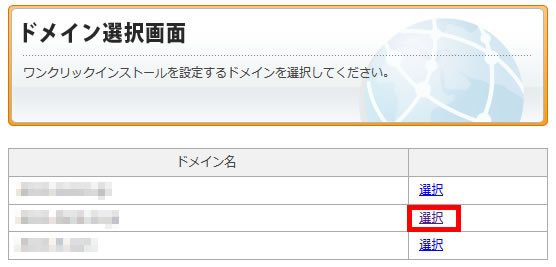
この画面が微妙にわかりづらいのですが、インストールボタンは赤枠部分の「追加インストール」になっています。このテキストリンクを押してください。
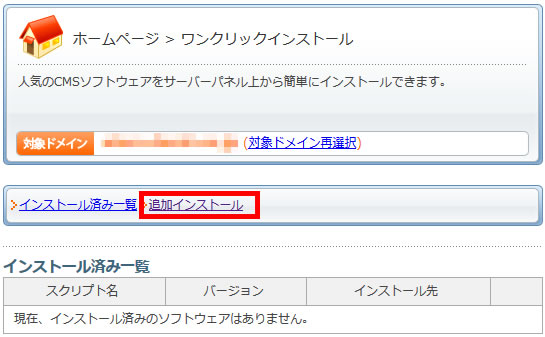
新規のWordPressのインストールでも追加インストールの画面に遷移するので、WordPressの項目の「インストール設定」を押します。
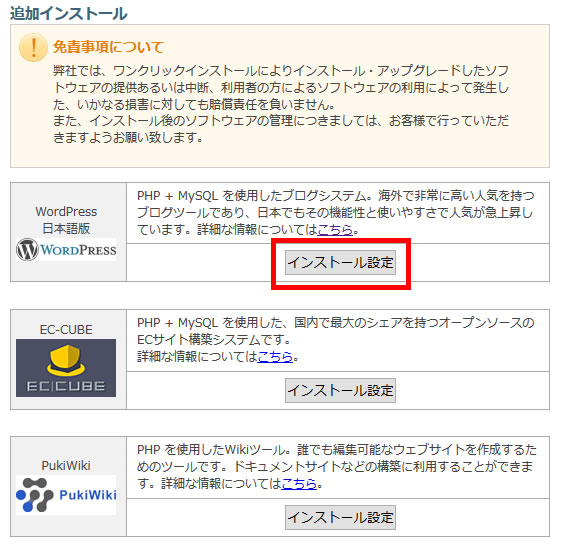
WordPressをインストールする「領域(フォルダ)・ブログ名・ユーザー名・パスワード・メールアドレス」を入力して「確認画面」のボタンを押します。
データベースに関しては作成済みのデータベースを利用しない場合は、このままでOKです。
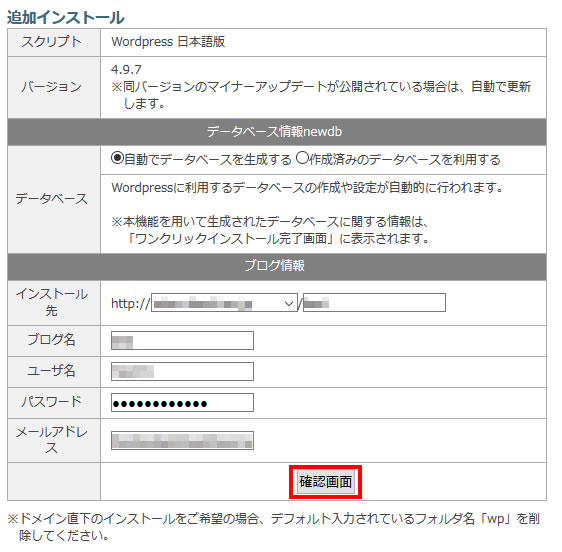
それぞれ入力した内容を確認して「確定する」を押してください。
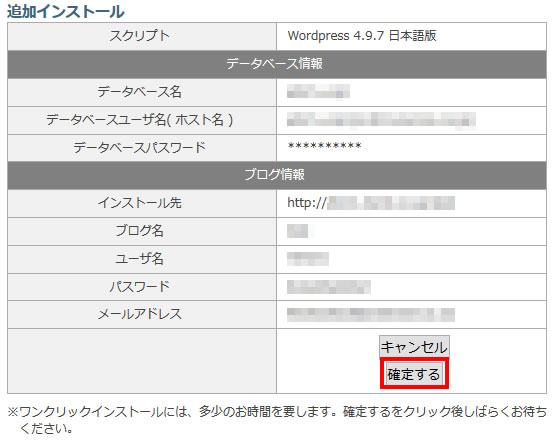
これで自動インストールが完了です。
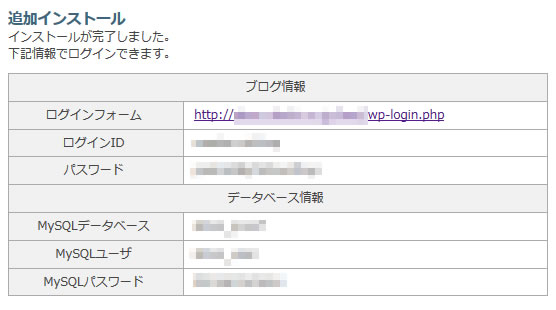
すごくカンタンでしたね! Xserverの自動インストールとほとんど変わりませんでしたね。
Xserverでの自動インストールはこちらをご覧ください。

コメントはこちらから